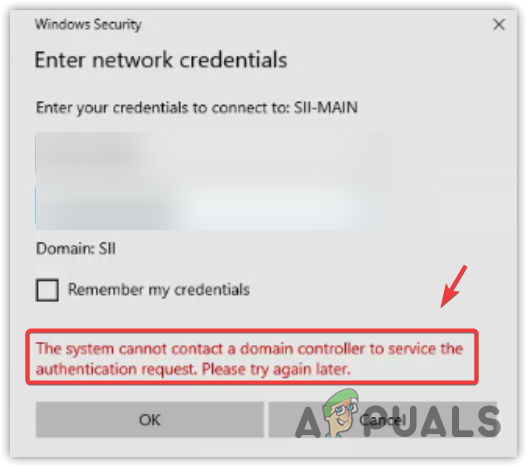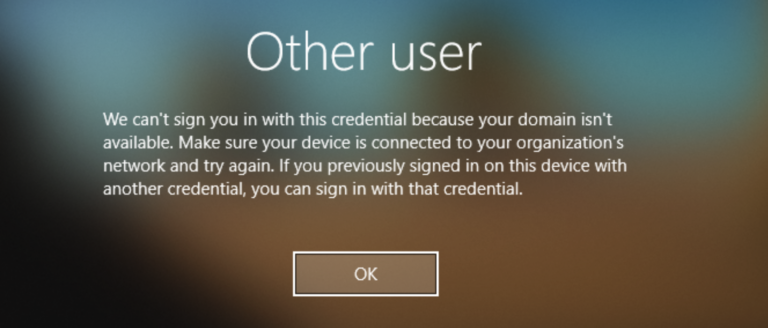Исправлено: поиск в Bing автоматически прокручивается сверху
Некоторые пользователи заметили, что страница поиска Bing автоматически перемещается в начало страницы, когда они прокручивают результаты вниз. Ошибка может быть вызвана поврежденными данными браузера или неисправными сторонними расширениями браузера. Однако могут быть и другие факторы, вызывающие ошибку. Это неприятная проблема, потому что вы не можете видеть все результаты поиска или беспрепятственно перемещаться по странице.
 Страница поиска Bing автоматически переходит в начало страницы
Страница поиска Bing автоматически переходит в начало страницы
Программы для Windows, мобильные приложения, игры - ВСЁ БЕСПЛАТНО, в нашем закрытом телеграмм канале - Подписывайтесь:)
В некоторых случаях проблема возникает, когда пользователь нажимает, чтобы открыть новую вкладку из результатов поиска. При возврате на вкладку Bing страница автоматически начинает прокручиваться вверх. В том же духе некоторые отчеты предполагают, что эта ошибка возникла на всех сайтах Bing, включая Edge Chromium, Firefox ESR и Chrome. К счастью, вам не нужно переходить на другую поисковую систему, так как у нас есть эффективные и проверенные решения проблемы.
Существует несколько причин, по которым ваш поиск Bing автоматически прокручивается вверх страницы. Пользователь ответ в техническом сообществе Microsoft указал, что ошибка может быть связана с запуском файла сценария, когда Bing находится не в фокусе, и результаты автоматически прокручиваются вверх. Однако есть и другие возможные причины, которые могут вызвать ту же ошибку.
Как исправить автоматический переход страницы поиска Bing в начало страницы?
Если страница поиска Bing автоматически переходит на верхнюю страницу, устраните проблему, перезапустив браузер и убрав пальцы с мыши или сенсорной панели. Перезапуск браузера устраняет любые ошибки, вызывающие проблему, когда вы отводите пальцы от сенсорной панели или мыши, чтобы не вызвать ненормальную прокрутку страницы. Если нет ни одного из двух решений, попробуйте следующие решения, чтобы успешно устранить проблемы:
- Выполните предварительные решения: в некоторых случаях выполнение предварительных шагов, таких как перезапуск браузера, использование приватного просмотра и т. д., может решить проблемы. Мы рекомендуем выполнить эти решения, прежде чем переходить к более сложным. Эти исправления предназначены для решения простых проблем, таких как ошибки, временные технические проблемы и т. д., которые, как известно, вызывают ненормальное поведение Bing и браузеров.
- Проверьте настройки Microsoft Edge: проблема может быть вызвана неправильными настройками браузера. Если вы недавно вносили изменения в настройки своего браузера, вам необходимо перепроверить, не ошиблись ли вы где-то в настройках. Возможно, вы что-то установили по ошибке или это сделал кто-то другой. Попробуйте изменить настройки, и мы покажем вам, как это сделать.
- Удалить данные просмотра: устаревшие или поврежденные данные просмотра могут привести к тому, что результаты Bing будут автоматически прокручиваться вверх. Удаление кеша и файлов cookie — отличный способ убедиться, что они не вызывают проблем в вашем браузере и поисковых системах, таких как Microsoft Bing. Это упражнение по очистке для удаления устаревших или поврежденных данных браузера.
- Сброс настроек браузера. Некоторые расширения, ошибки, настройки и ошибочные установки могут привести к автоматической прокрутке результатов поиска Bing вверх. Когда вы сбрасываете настройки браузера, вы возвращаетесь к состоянию по умолчанию. Это означает, что если возникли проблемы с настройками вашего браузера, проблема будет устранена и, следовательно, устранены проблемы с Bing.
- Измените сценарий Bing с помощью внешнего инструмента: это последнее решение. Попробуйте это только в том случае, если все другие методы не помогли исправить ошибку. Изменение скрипта Bing довольно технично и для некоторых пользователей практически невозможно. По этой причине вы можете использовать стороннее расширение для выполнения этой задачи. В этом случае мы будем использовать расширение Tampermonkey в качестве примера.
Предупреждение
Изменение сценария Bing может быть опасным, и вам следует действовать с осторожностью. Это может изменить общую производительность вашего браузера или поисковой системы. Приступайте к этому только в том случае, если вы осознаете, что делаете.
1. Выполните предварительные решения
- Попробуйте выполнить поиск в режимах просмотра Incognito или InPrivate. Это не решение, но оно поможет вам определить, не является ли причиной сторонний кеш и файлы cookie.
 Попробуйте просмотр в режиме инкогнито или InPrivate
Попробуйте просмотр в режиме инкогнито или InPrivate - Удалите www в URL-адресе Bing и посмотрите, устранена ли проблема, т.е. http://.bing.com/
- Временно отключите все расширения и посмотрите, автоматически ли результаты Bing прокручиваются вверх. Включите их один за другим, чтобы проверить, какой из них вызывает проблемы.
- Убедитесь, что ваш браузер обновлен. Это устраняет любые проблемы, вызывающие ошибку в старой версии.
Если ни один из этих предварительных обходных путей не помог решить проблему, попробуйте следующее решение.
2. Проверьте настройки Microsoft Edge
- Откройте Edge и щелкните три точки в правом верхнем углу рядом с изображением вашего профиля, а затем нажмите «Настройки».
- С левой стороны выберите Конфиденциальность, поиск и службы.
- В правой части найдите и нажмите кнопку «Адресная строка и поиск».
- Проверьте, включена ли опция Показывать мне поиск и предложения сайтов, используя введенные мной символы; если нет, выключите кнопку рядом с ним.
 Проверьте настройки Microsoft Edge
Проверьте настройки Microsoft Edge
3. Удалить данные просмотра
3.1 В Google Chrome
- Откройте Google Chrome, нажмите на три точки рядом с изображением вашего профиля и выберите «Настройки».
- С левой стороны нажмите Конфиденциальность и безопасность.
- Выберите Очистить данные просмотра.
- Нажмите на меню «Временной диапазон» и выберите «Все время».
- Установите флажок рядом с Файлы cookie и другие данные сайта, а также Кэшированные изображения и файлы.
 Удалить данные просмотра
Удалить данные просмотра - Наконец, нажмите «Очистить данные».
3.2. В Microsoft Edge
- Откройте Microsoft Edge и нажмите Ctrl + Shift + Delete на клавиатуре ПК. Откроется раздел «Очистить данные просмотра».
- Установите флажки рядом с История просмотров, Файлы cookie и другие данные сайта, Кэшированные изображения и файлы.
 Очистить данные просмотра в Edge
Очистить данные просмотра в Edge - Наконец, нажмите «Очистить сейчас», а затем перезапустите Edge.
3.3 В Mozilla Firefox
- Откройте Mozilla Firefox и выберите список меню гамбургеров в правом верхнем углу.
- Затем найдите и нажмите «Настройки».
- Перейдите в раздел «Конфиденциальность и безопасность».
- Перейдите к разделу «Файлы cookie и данные сайта» и выберите «Очистить данные», чтобы продолжить.
- Следуйте инструкциям на экране, чтобы завершить процесс, а затем перезапустите Firefox.
4. Сбросить настройки браузера
4.1 В Google Chrome
- Откройте Chrome, введите следующий путь в адресной строке URL и нажмите Enter.chrome://settings.
- С левой стороны найдите «Сбросить настройки» и щелкните по нему.
- Нажмите Восстановить настройки до исходных значений по умолчанию.
- Наконец, выберите «Сбросить настройки», чтобы завершить процесс.
4.2 На Microsoft Edge
- Откройте браузер Microsoft Edge, введите в адресной строке следующее и загрузите страницу page.edge://settings/reset.
- Перейдите к Восстановить настройки до значений по умолчанию.
 Сбросить настройки браузера
Сбросить настройки браузера - Наконец, выберите «Сброс», чтобы завершить процесс.
5. Измените сценарий Bing с помощью внешнего инструмента
- Откройте браузер и в разделе «Расширения» найдите TamperMonkey и установите его.
- Откройте расширение и нажмите кнопку «плюс» (+) в правом верхнем углу.
- Скопируйте и вставьте следующий скрипт в окно <Новый пользовательский скрипт>.
 Используйте сторонний инструмент для изменения скрипта// ==UserScript== // @name FIX для “Поиск Bing возвращается наверх” ! // @namespace http://tampermonkey.net/ // @версия 0.13 // @description Прекрати делать странные вещи, Бинг! 😉 // @author Компьютерщик // @match http*://*.bing.com/* // @icon https://www.google.com/s2/favicons?sz=64&domain=bing.com // @grant none // @license MIT // ==/UserScript== (function() { ‘use strict’; AwayTimeThreshold = 2_592_000; })();
Используйте сторонний инструмент для изменения скрипта// ==UserScript== // @name FIX для “Поиск Bing возвращается наверх” ! // @namespace http://tampermonkey.net/ // @версия 0.13 // @description Прекрати делать странные вещи, Бинг! 😉 // @author Компьютерщик // @match http*://*.bing.com/* // @icon https://www.google.com/s2/favicons?sz=64&domain=bing.com // @grant none // @license MIT // ==/UserScript== (function() { ‘use strict’; AwayTimeThreshold = 2_592_000; })(); - Наконец, сохраните сценарий, перейдя в «Файл» и выбрав «Сохранить». Кроме того, вы можете использовать сочетание клавиш Ctrl + S.
- Перезапустите браузер и посмотрите, устранена ли проблема.
Все еще застряли?
Мы считаем, что одно из решений поможет вам исправить автоматический переход страницы поиска Bing в начало страницы. Однако, если ни одно из решений не работает для вас, вы можете связаться с Справка Бинга для дальнейшей помощи. Кроме того, вы можете оставить нам сообщение с вашими проблемами в разделе комментариев, и один из наших экспертов свяжется с вами.
Страница поиска Bing автоматически переходит к началу страницы — часто задаваемые вопросы
Почему Bing появляется в Chrome?
Причина, по которой Bing появляется в Chrome, заключается в том, что есть расширение, которое изменяет ваши настройки Chrome. Расширение изменяет вашу поисковую систему по умолчанию с Google на Bing без вашего участия. Чтобы решить эту проблему, вам нужно отключить все расширения или те, которые, по вашему мнению, вызывают проблему.
Как изменить Bing на Chrome в Edge?
Чтобы сменить Bing на Chrome в Microsoft Edge, откройте браузер и выберите «Настройки» > «Конфиденциальность и службы» > «Адресная строка». В поисковой системе, используемой в разделе адресной строки, выберите Google в раскрывающемся меню. Это тот же процесс, который вы будете использовать, чтобы вернуться в Bing или любую другую поисковую систему.
Программы для Windows, мобильные приложения, игры - ВСЁ БЕСПЛАТНО, в нашем закрытом телеграмм канале - Подписывайтесь:)

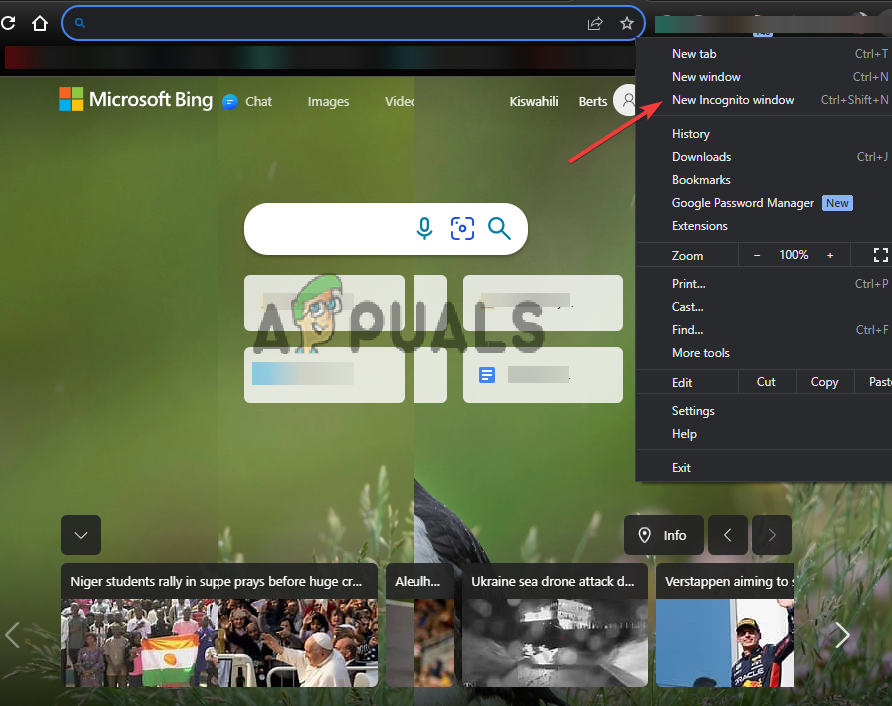 Попробуйте просмотр в режиме инкогнито или InPrivate
Попробуйте просмотр в режиме инкогнито или InPrivate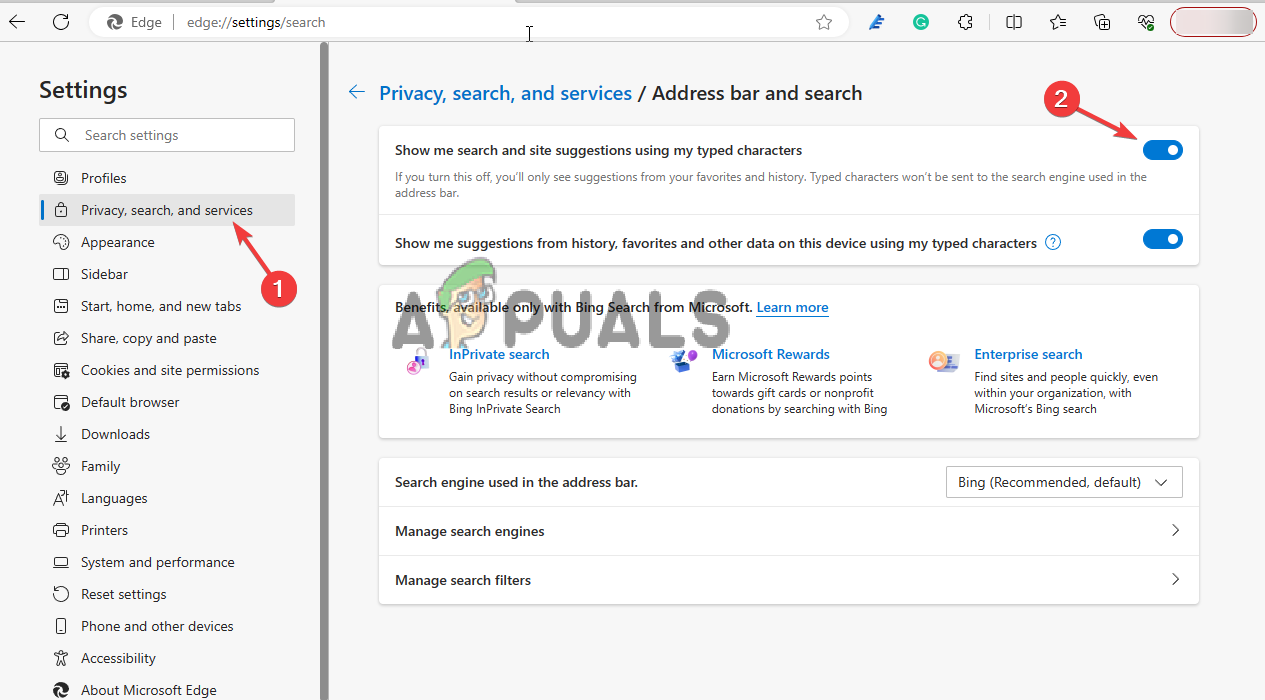 Проверьте настройки Microsoft Edge
Проверьте настройки Microsoft Edge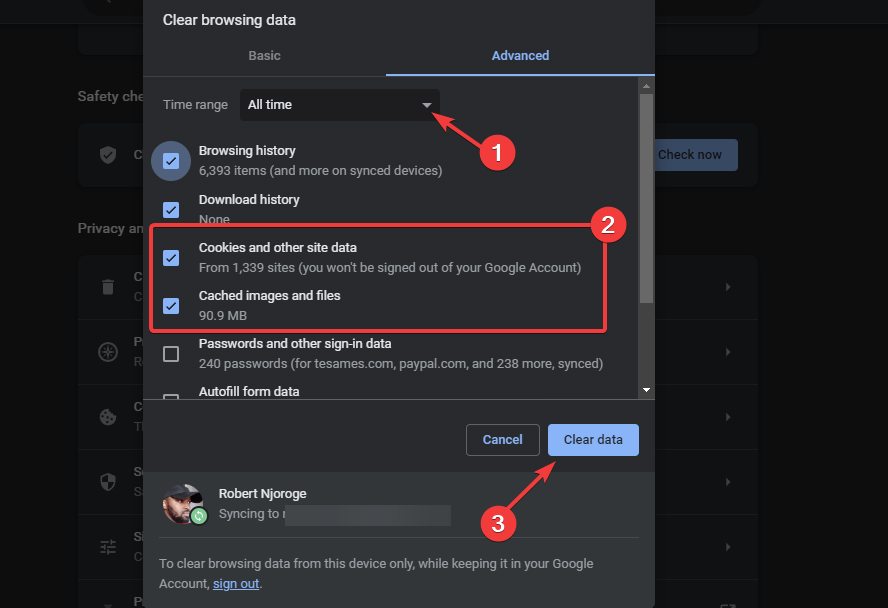 Удалить данные просмотра
Удалить данные просмотра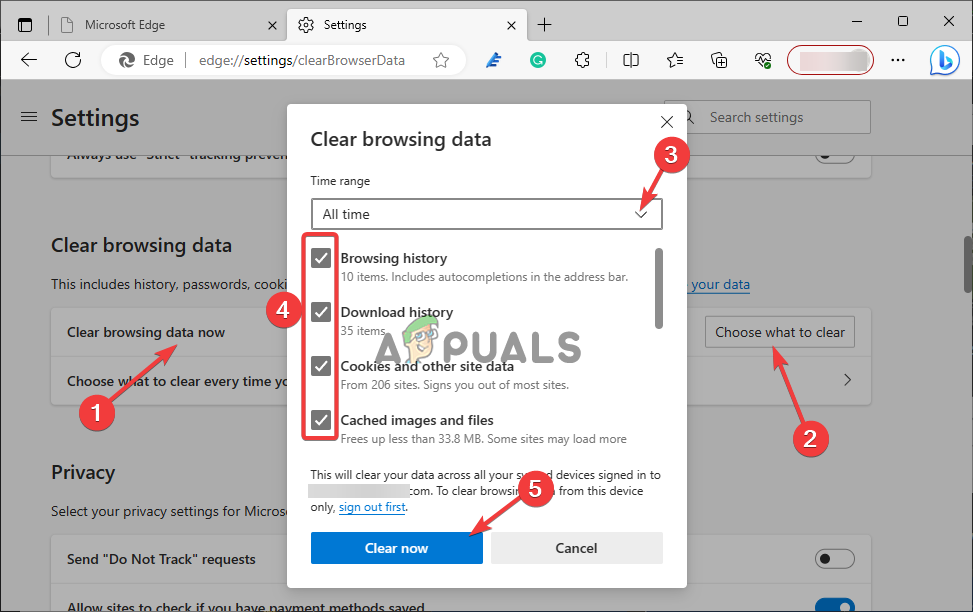 Очистить данные просмотра в Edge
Очистить данные просмотра в Edge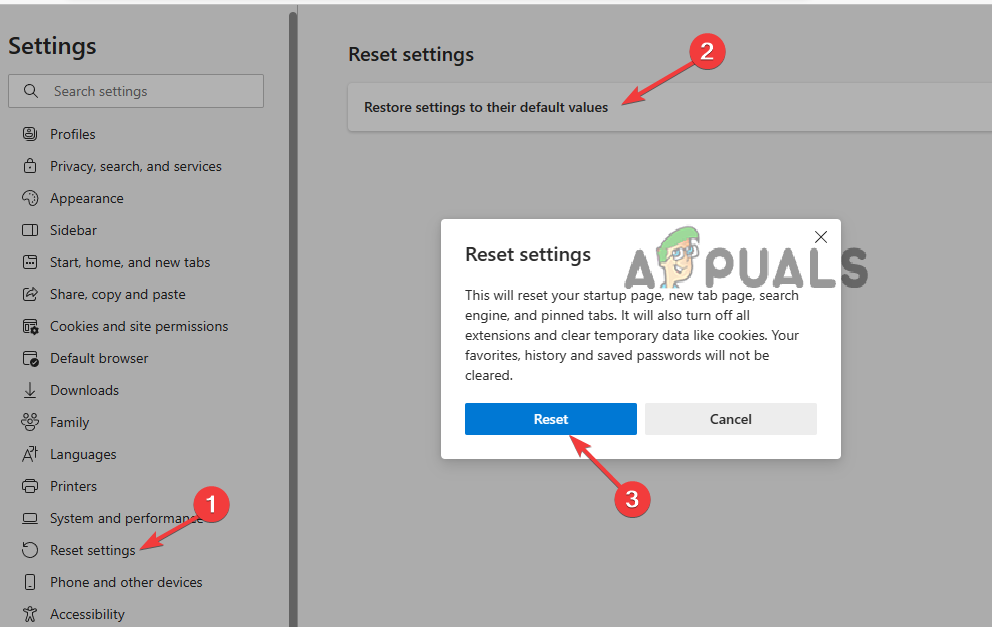 Сбросить настройки браузера
Сбросить настройки браузера Используйте сторонний инструмент для изменения скрипта// ==UserScript== // @name FIX для “Поиск Bing возвращается наверх” ! // @namespace http://tampermonkey.net/ // @версия 0.13 // @description Прекрати делать странные вещи, Бинг! 😉 // @author Компьютерщик // @match http*://*.bing.com/* // @icon https://www.google.com/s2/favicons?sz=64&domain=bing.com // @grant none // @license MIT // ==/UserScript== (function() { ‘use strict’; AwayTimeThreshold = 2_592_000; })();
Используйте сторонний инструмент для изменения скрипта// ==UserScript== // @name FIX для “Поиск Bing возвращается наверх” ! // @namespace http://tampermonkey.net/ // @версия 0.13 // @description Прекрати делать странные вещи, Бинг! 😉 // @author Компьютерщик // @match http*://*.bing.com/* // @icon https://www.google.com/s2/favicons?sz=64&domain=bing.com // @grant none // @license MIT // ==/UserScript== (function() { ‘use strict’; AwayTimeThreshold = 2_592_000; })();